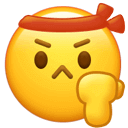
先来回顾往期内容:
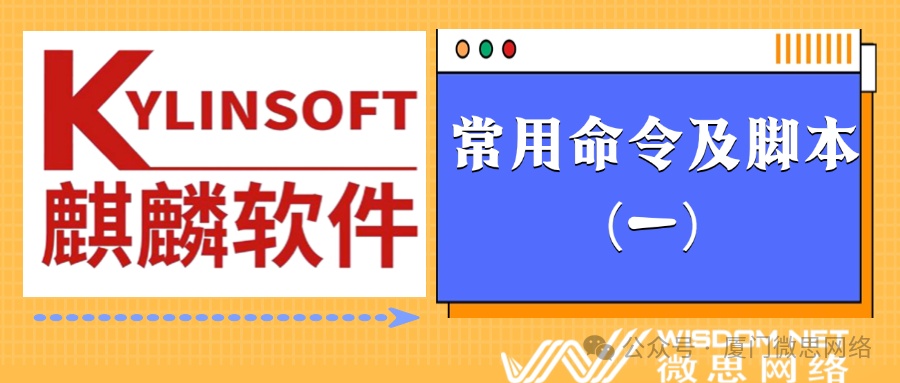
麒
麟
本章学习目标
掌握使用命令的正确方法
![]()
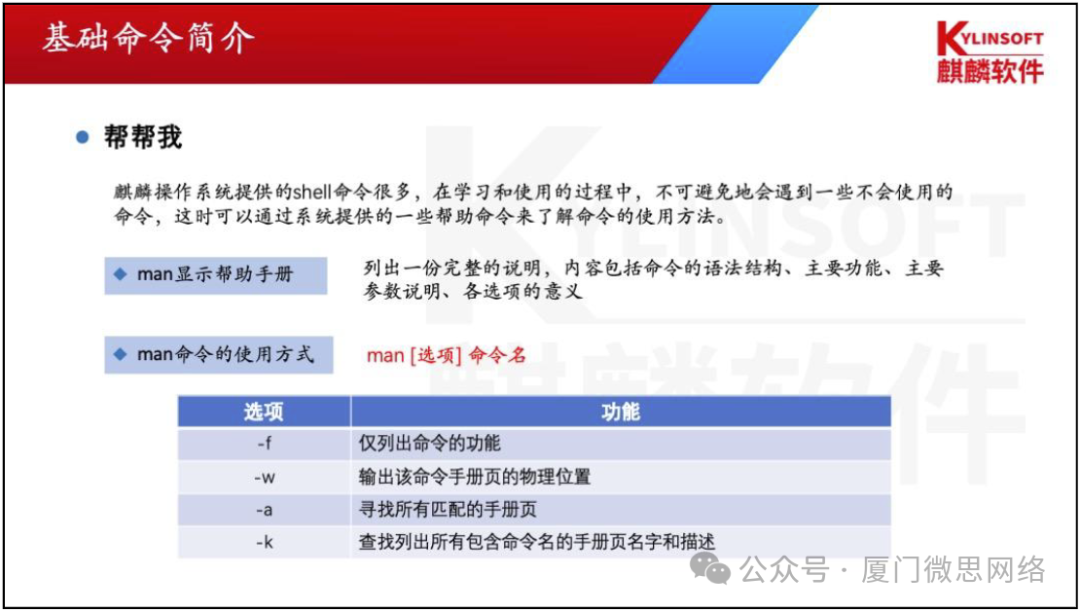
man 命令
核心功能 |
语法结构 |
常见选项及作用 |
|---|---|---|
查看命令 / 工具的完整手册 |
man [选项] 命令名 |
|
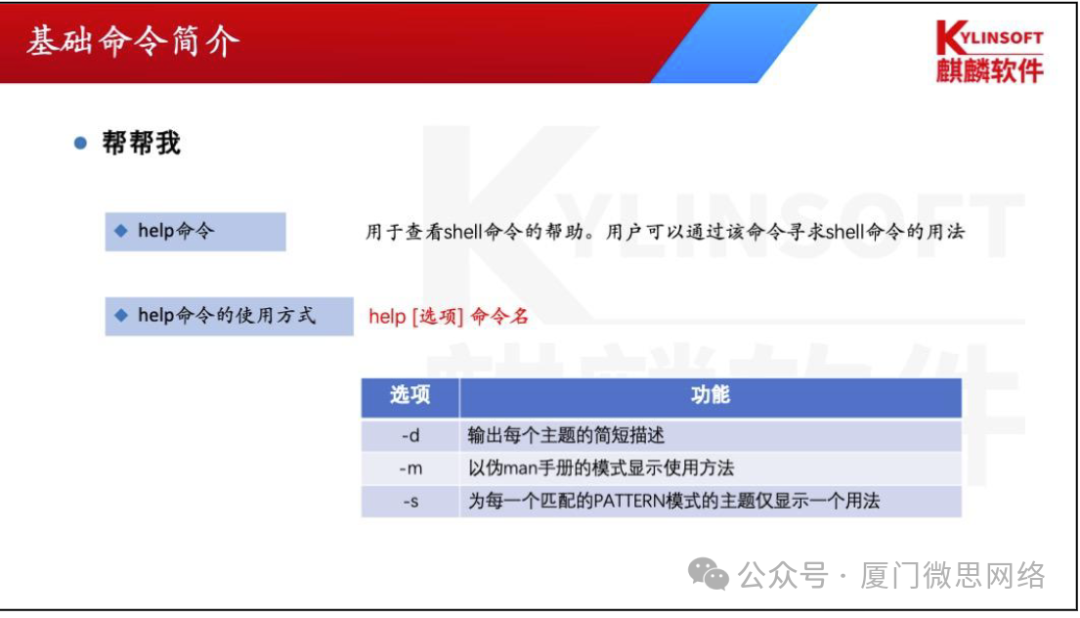
help 命令
核心功能 |
语法结构 |
常见选项及作用 |
|---|---|---|
查看 Shell 内置命令的帮助 |
help [选项] 命令名 |
|
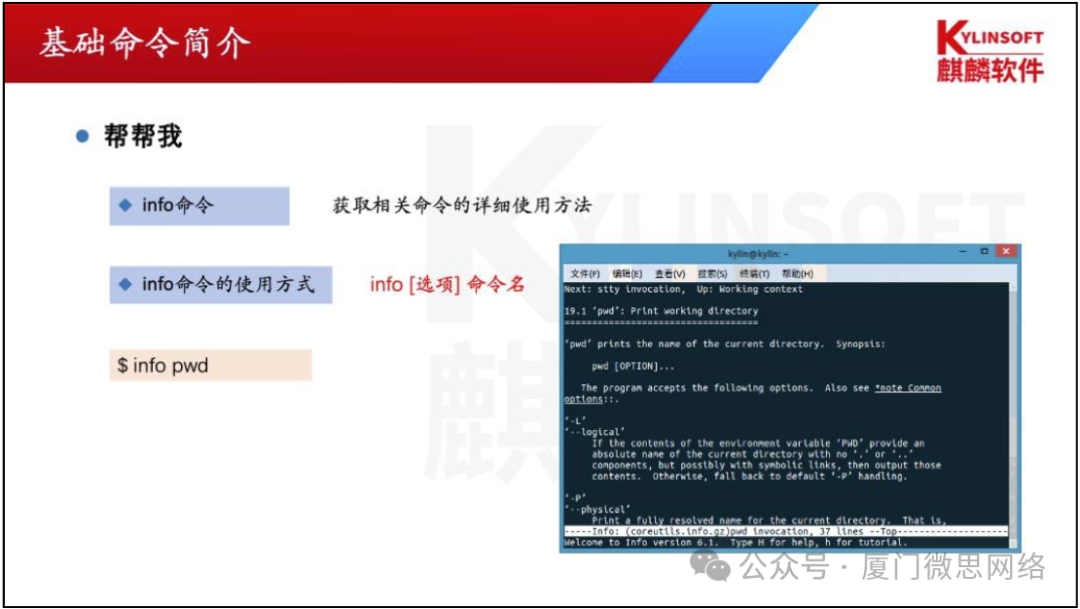
info 命令
核心功能 |
语法结构 |
常见选项及作用 |
|---|---|---|
获取命令的详细使用方法(比 |
info [选项] 命令名 |
示例: |
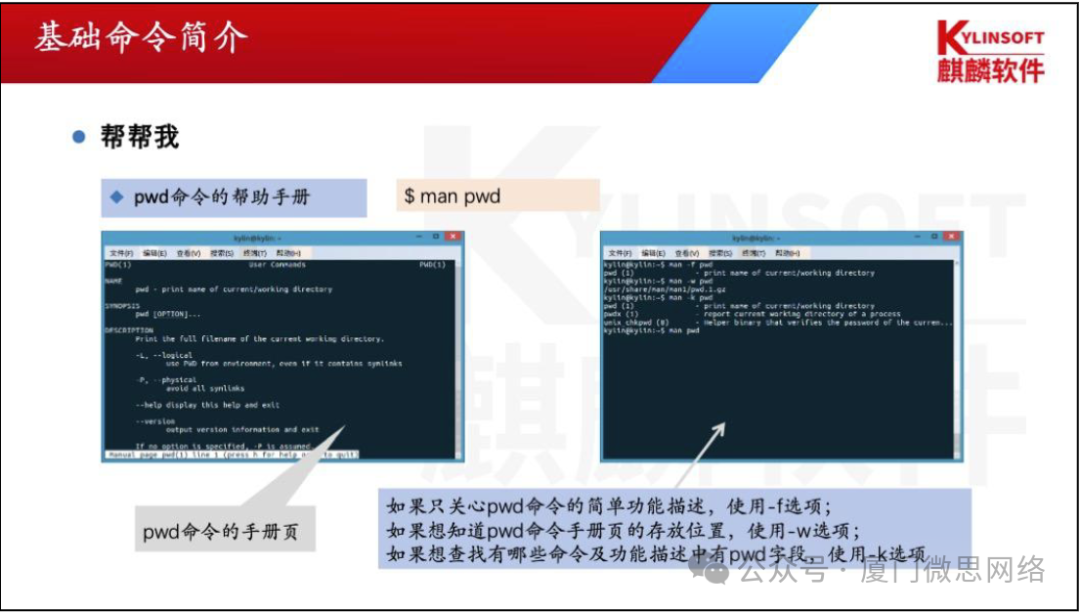
pwd 命令
pwd:显示当前工作目录(绝对路径)
- 核心功能
以绝对路径(从根目录
/开始)显示用户当前所在的工作目录。 - 语法结构
pwd [--help] [--version] - 参数说明
-
--help查看
pwd命令的在线帮助(含用法示例)--version显示
pwd命令的版本信息
- 补充说明
:执行后直接输出路径,例如当前在
/home/user/doc,则输出/home/user/doc;路径中/分隔目录,第一个/是根目录,最后一个目录是当前目录。
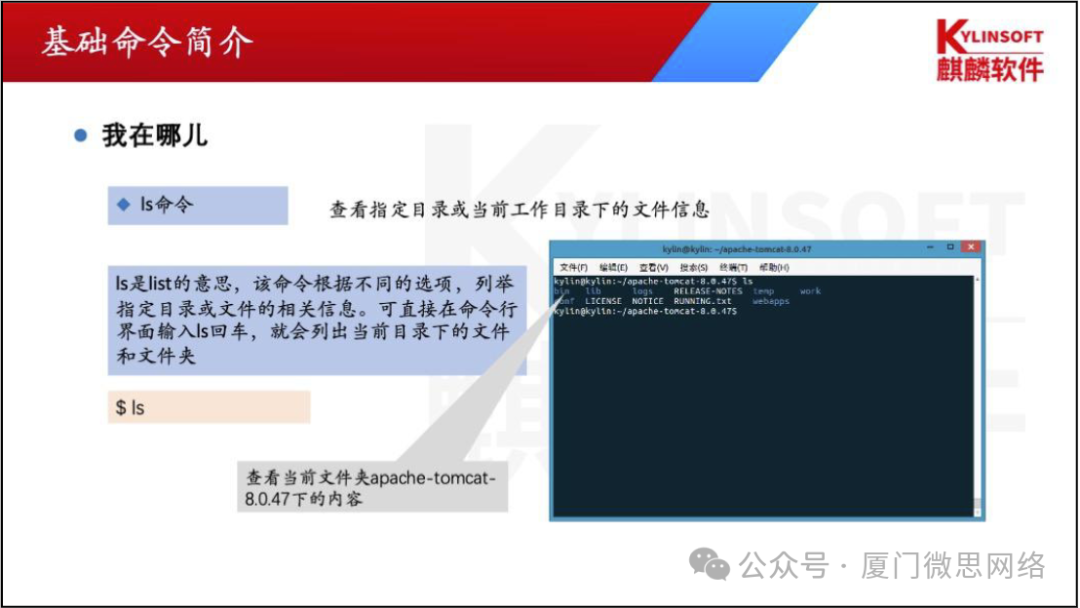
ls 命令
ls:列出目录内容(最常用的文件查看命令)
- 核心功能
列出当前目录或指定目录下的文件 / 目录,
dir是ls的别名;文件会以不同颜色区分类型。 - 颜色与文件类型对应表
颜色
文件类型
颜色
文件类型
深蓝色
目录
浅蓝色
链接文件(软链接)
浅灰色
一般文件(如.txt)
黄色
设备文件
绿色
可执行文件(如.sh)
棕色
FIFO(管道文件)
紫色
图形文件(如.png)
-
-
红色
压缩文件(如.zip)
-
-
- 关键用法
ls -al(列出当前目录的所有内容,包括隐藏文件(以.开头的文件)、权限、所有者、大小等详细信息)
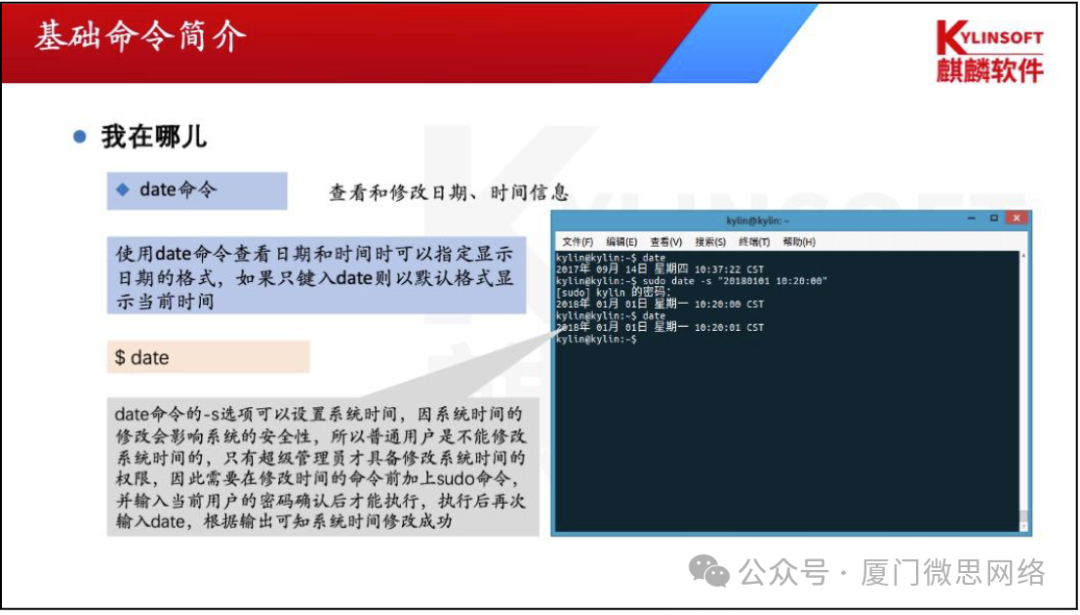
date 命令
date:显示 / 修改系统时间
- 核心功能
显示当前系统的日期、时间、时区;或修改系统时间(需 root 权限,用
sudo执行)。 - 关键用法
- 显示时间
直接执行
date:显示完整系统时间(如Wed May 22 15:30:45 CST 2024)date --utc显示 UTC 时区时间(世界协调时间)
按指定格式显示:用
format标识符自定义输出,常用标识符如下:
标识符 |
含义 |
示例(当前时间 15:30:45,日期 2024-05-22) |
|---|---|---|
%H |
24 小时制小时(HH) |
15 |
%M |
分钟(MM) |
30 |
%S |
秒(SS) |
45 |
%d |
日期(DD) |
22 |
%m |
月份(MM) |
05 |
%Y |
年份(YYYY) |
2024 |
%Z |
时区 |
CST(中国标准时间) |
%F |
年月日(YYYY-MM-DD) |
2024-05-22 |
%T |
时间(HH:MM:SS) |
15:30:45 |
示例:按「年 - 月 - 日 时:分: 秒」显示:
date +"%F %T"(输出2024-05-22 15:30:45)
- 修改时间
(需 root 权限):
修改日期:
sudo date -s "2024-10-17"修改时间:
sudo date -s "18:05:00"同时修改日期和时间:
sudo date -s "2024-10-17 18:05:00"
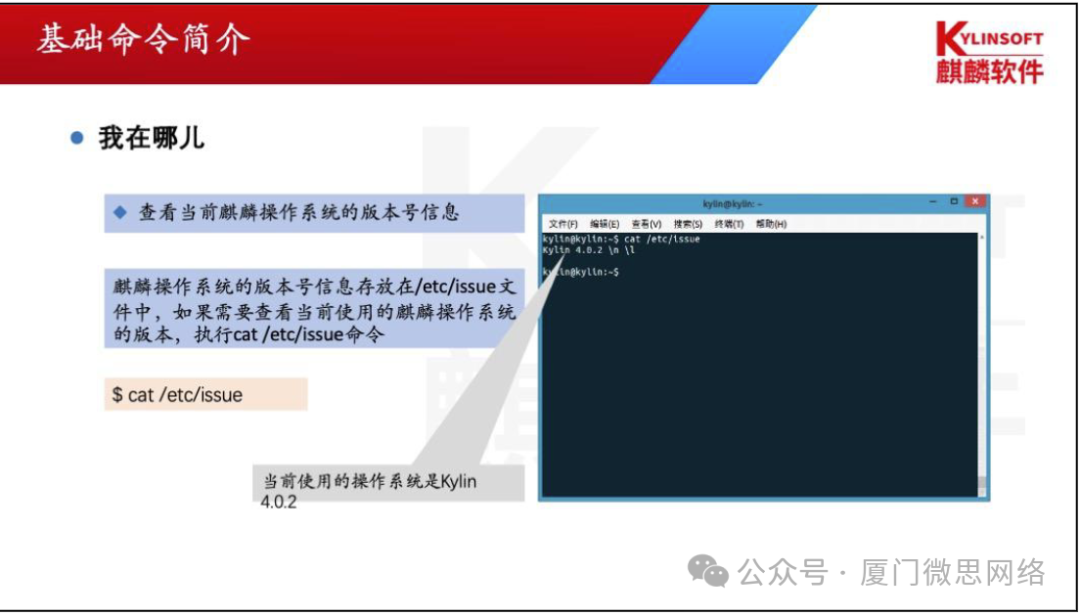
cat 命令
cat:查看 / 连接文本文件
- 核心功能
查看文本文件内容、连接多个文件内容,常与
more/head/tail/less结合(解决「大文件翻页」问题)。 - 语法结构
cat [选项] 文件名或cat 文件1 文件2 ... - 常见选项及作用
-
-b仅对非空行编号(空行不编号)
-n对输出的所有行编号(包括空行)
-E在每行末尾显示
$(方便识别行尾是否有空格)-s合并连续的空行(只保留 1 个空行,避免多空行冗余)
- 实用示例
-
查看
/etc/profile并给所有行编号、行尾加$:cat -n -E /etc/profile(注意:原内容中/ect是笔误,正确路径是/etc)同时查看两个文件:
cat /etc/fstab /etc/profile查看大文件(分页显示):
cat /etc/fstab /etc/profile | more(|是管道符,将cat的输出传给more分页)合并 3 个文件到新文件:
cat t01.txt t02.txt t03.txt > new.txt(>是重定向符,覆盖写入新文件)
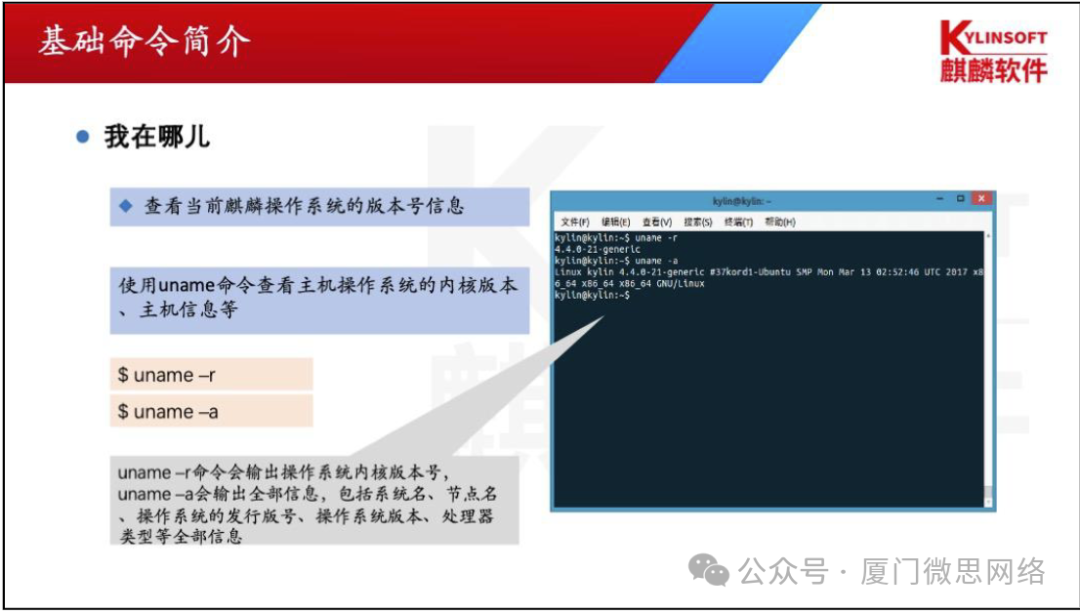
uname 命令
uname:查看系统内核 / 主机信息
- 核心功能
查看操作系统的内核版本、主机名、处理器类型等系统基础信息。
- 常用用法
-
uname -r仅输出内核版本号(如
5.4.0-150-generic,不同系统版本不同)uname -a输出全部系统信息(含系统名、节点名(主机名)、内核版本、发行版号、处理器类型等),示例:
Linux ubuntu 5.4.0-150-generic #167-Ubuntu SMP Mon May 15 17:35:05 UTC 2023 x86_64 x86_64 x86_64 GNU/Linux
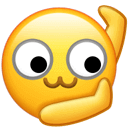
篇幅有限,今日先学到这里.......关注哦